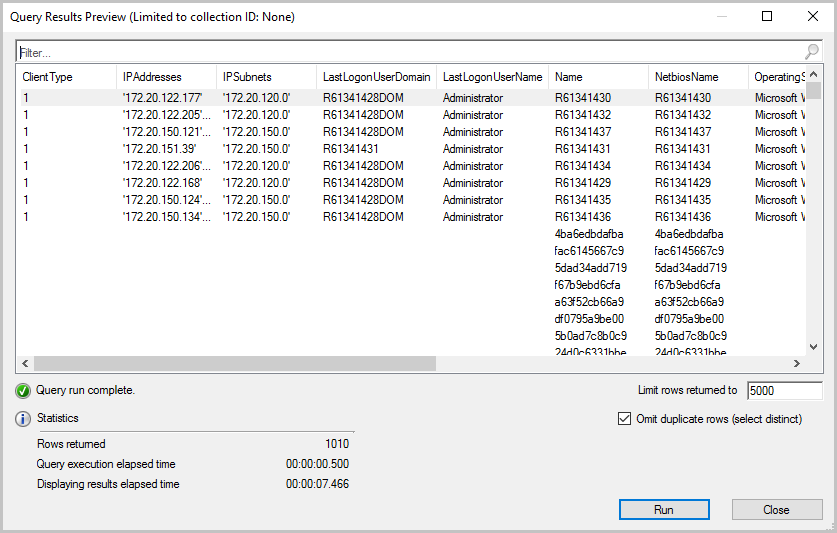Jak tworzyć kolekcje w Configuration Manager
Dotyczy: programu Configuration Manager (bieżąca gałąź)
Kolekcje to grupy użytkowników lub urządzeń. Kolekcje umożliwiają wykonywanie zadań, takich jak zarządzanie aplikacjami, wdrażanie ustawień zgodności lub instalowanie aktualizacji oprogramowania. Kolekcje umożliwiają również zarządzanie grupami ustawień klienta lub używanie ich z administracją opartą na rolach w celu określenia zasobów, do których może uzyskać dostęp użytkownik administracyjny. Configuration Manager zawiera kilka wbudowanych kolekcji. Aby uzyskać więcej informacji, zobacz Wprowadzenie do kolekcji.
Uwaga
Kolekcja może zawierać użytkowników lub urządzenia, ale nie oba.
Informacje zawarte w tym artykule mogą pomóc w tworzeniu kolekcji w Configuration Manager. Możesz również zaimportować kolekcje utworzone w bieżącej witrynie Configuration Manager lub w innej lokacji. Aby uzyskać więcej informacji na temat eksportowania i importowania kolekcji, zobacz Jak zarządzać kolekcjami.
Reguły kolekcji
Istnieją różne typy reguł, których można użyć do skonfigurowania elementów członkowskich kolekcji w Configuration Manager.
Reguła bezpośrednia
Użyj reguł bezpośrednich, aby wybrać użytkowników lub komputery, które chcesz dodać do kolekcji. Członkostwo nie zmienia się, chyba że usuniesz zasób z Configuration Manager. Zanim będzie można dodać zasoby do kolekcji reguł bezpośrednich, Configuration Manager muszą je odnaleźć lub trzeba je zaimportować. Kolekcje reguł bezpośrednich mają większe obciążenie administracyjne niż kolekcje reguł zapytań, ponieważ wymagają ręcznych zmian.
Reguła zapytania
Dynamiczne aktualizowanie członkostwa w kolekcji na podstawie zapytania, które Configuration Manager uruchamiane zgodnie z harmonogramem. Na przykład możesz utworzyć kolekcję użytkowników, którzy są członkami jednostki organizacyjnej human resources w Active Directory Domain Services. Ta kolekcja jest aktualizowana automatycznie po dodaniu nowych użytkowników do jednostki organizacyjnej human resources lub usunięciu ich z niej.
Przykładowe zapytania, których można użyć do tworzenia kolekcji, można znaleźć w temacie How to create queries (Jak tworzyć zapytania).
Uwzględnij regułę kolekcji
Uwzględnij elementy członkowskie innej kolekcji w kolekcji Configuration Manager. Jeśli uwzględniona kolekcja u zmieni się, Configuration Manager aktualizuje członkostwo bieżącej kolekcji w harmonogramie.
Do kolekcji można dodać wiele reguł dołączania kolekcji.
Wykluczanie reguły kolekcji
Reguły wykluczania kolekcji umożliwiają wykluczenie elementów członkowskich jednej kolekcji z innej kolekcji Configuration Manager. Jeśli wykluczona kolekcja u zmieni się, Configuration Manager aktualizuje członkostwo bieżącej kolekcji w harmonogramie.
Do kolekcji można dodać wiele reguł wykluczania kolekcji. Jeśli kolekcja zawiera zarówno reguły zbierania, jak i wykluczania kolekcji i występuje konflikt, reguła wykluczania kolekcji ma priorytet.
Przykład reguły wykluczania kolekcji
Tworzysz kolekcję zawierającą jedną regułę dołączania kolekcji i jedną regułę wykluczania kolekcji. Reguła dołączania kolekcji dotyczy kolekcji komputerów stacjonarnych firmy Dell. Kolekcja wykluczania dotyczy kolekcji komputerów, które mają mniej niż 4 GB pamięci RAM. Nowa kolekcja zawiera komputery stacjonarne firmy Dell, które mają co najmniej 4 GB pamięci RAM.
Tworzenie kolekcji
W konsoli programu Configuration Manager przejdź do obszaru roboczego Zasoby i zgodność.
Aby utworzyć kolekcję urządzeń, wybierz węzeł Kolekcje urządzeń . Następnie na karcie Narzędzia główne na wstążce w grupie Tworzenie wybierz pozycję Utwórz kolekcję urządzeń.
Aby utworzyć kolekcję użytkowników, wybierz węzeł Kolekcje użytkowników . Następnie na karcie Narzędzia główne wstążki w grupie Tworzenie wybierz pozycję Utwórz kolekcję użytkowników.
Na stronie Ogólne kreatora podaj nazwę i komentarz. W sekcji Ograniczanie kolekcji wybierz pozycję Przeglądaj, a następnie wybierz kolekcję ograniczającą. Utworzona kolekcja będzie zawierać tylko elementy członkowskie z kolekcji ograniczającej.
Na stronie Reguły członkostwa na liście Dodaj regułę wybierz typ reguły członkostwa, która ma być używana dla kolekcji. Dla każdej kolekcji można skonfigurować wiele reguł. Konfiguracja każdej reguły jest różna. Aby uzyskać więcej informacji na temat konfigurowania każdej reguły, zobacz następujące sekcje tego artykułu:
Również na stronie Reguły członkostwa przejrzyj następujące ustawienia.
Użyj aktualizacji przyrostowych dla tej kolekcji: wybierz tę opcję, aby okresowo wyszukiwać i aktualizować tylko nowe lub zmienione zasoby z poprzedniej oceny kolekcji. Ten proces jest niezależny od pełnej oceny kolekcji. Domyślnie aktualizacje przyrostowe są wykonywane w odstępach 5 minut.
Ważna
Kolekcje z regułami zapytań, które używają następujących klas, nie obsługują aktualizacji przyrostowych:
- SMS_G_System_CollectedFile
- SMS_G_System_LastSoftwareScan
- SMS_G_System_AppClientState
- SMS_G_System_DCMDeploymentState
- SMS_G_System_DCMDeploymentErrorAssetDetails
- SMS_G_System_DCMDeploymentCompliantAssetDetails
- SMS_G_System_DCMDeploymentNonCompliantAssetDetails
- SMS_G_User_DCMDeploymentCompliantAssetDetails (tylko dla kolekcji użytkowników)
- SMS_G_User_DCMDeploymentNonCompliantAssetDetails (tylko w przypadku kolekcji użytkowników)
- SMS_G_System_SoftwareUsageData
- SMS_G_System_CI_ComplianceState
- SMS_G_System_EndpointProtectionStatus
- SMS_GH_System_*
- SMS_GEH_System_*
Zaplanuj pełną aktualizację tej kolekcji: zaplanuj regularną pełną ocenę członkostwa w kolekcji.
Po wyłączeniu tego ustawienia witryna czyści harmonogram. Ta zmiana w stosunku do poprzedniego zachowania gwarantuje, że witryna nie będzie nadal oceniać zapytania. Aby zatrzymać ocenianie kolekcji przez witrynę zgodnie z harmonogramem, wyłącz tę opcję.
Nie można wyłączyć oceny wbudowanych kolekcji, takich jak Wszystkie systemy, ale można skonfigurować harmonogram. To zachowanie pozwala dostosować tę akcję w czasie, który spełnia twoje wymagania.
Porada
W przypadku kolekcji wbudowanych zmień tylko godzinę harmonogramu niestandardowego. Nie zmieniaj wzorca cyklu. Przyszłe wersje Configuration Manager mogą wymuszać określony wzorzec cyklu.
Ukończ pracę kreatora, aby utworzyć nową kolekcję. Nowa kolekcja jest wyświetlana w węźle Kolekcje urządzeń obszaru roboczego Zasoby i zgodność .
Uwaga
Aby wyświetlić nowych członków kolekcji, odśwież lub ponownie załaduj konsolę Configuration Manager. Nie są one wyświetlane w kolekcji dopiero po pierwszej zaplanowanej aktualizacji. Możesz również ręcznie wybrać pozycję Zaktualizuj członkostwo dla kolekcji. Ukończenie aktualizacji kolekcji może potrwać kilka minut.
Konfigurowanie reguły bezpośredniej dla kolekcji
Na stronie Wyszukaj zasobyKreatora tworzenia reguły członkostwa bezpośredniego podaj następujące informacje:
Klasa zasobów: wybierz typ zasobu, który chcesz wyszukać i dodać do kolekcji. Przykład:
- Zasób systemowy: wyszukaj dane spisu zwrócone z komputerów klienckich.
- Nieznany komputer: wybierz spośród wartości zwracanych przez nieznane komputery.
- Zasób użytkownika: wyszukaj informacje o użytkowniku zebrane przez Configuration Manager.
- Zasób grupy użytkowników: wyszukaj informacje o grupie użytkowników zebrane przez Configuration Manager.
Nazwa atrybutu: wybierz atrybut skojarzony z wybraną klasą zasobów, którą chcesz wyszukać. Przykład:
Jeśli chcesz wybrać komputery według ich nazwy NetBIOS, wybierz pozycję Zasób systemowy na liście Klasa zasobów i Nazwa NetBIOS na liście Nazwa atrybutu .
Jeśli chcesz wybrać użytkowników według nazwy jednostki organizacyjnej (OU), wybierz pozycję Zasób użytkownika na liście Klasy zasobów i Nazwa jednostki organizacyjnej użytkownika na liście Nazwa atrybutu .
Wyklucz zasoby oznaczone jako przestarzałe: jeśli komputer kliencki jest oznaczony jako przestarzały, nie uwzględniaj tej wartości w wynikach wyszukiwania.
Wyklucz zasoby, które nie mają zainstalowanego klienta Configuration Manager: te zasoby nie będą wyświetlane w wynikach wyszukiwania.
Wartość: wprowadź wartość, aby wyszukać nazwę wybranego atrybutu. Użyj znaku procentu (
%) jako symbolu wieloznacznego. Przykład:Aby wyszukać komputery o nazwie NetBIOS rozpoczynającej się od M, wprowadź
M%w tym polu.Aby wyszukać użytkowników w jednostce organizacyjnej firmy Contoso, wprowadź
Contosoto pole.
Na stronie Wybieranie zasobów wybierz zasoby, które chcesz dodać do kolekcji na liście Zasoby , a następnie wybierz pozycję Dalej.
Konfigurowanie reguły zapytania dla kolekcji
W oknie dialogowym Właściwości reguły zapytania określ następujące informacje.
Nazwa: określ unikatową nazwę zapytania.
Instrukcja importu zapytania: otwiera okno dialogowe Przeglądaj zapytanie . Wybierz zapytanie Configuration Manager do użycia jako reguła zapytania dla kolekcji.
Klasa zasobów: wybierz typ zasobu, który chcesz wyszukać i dodać do kolekcji. Wybierz wartość z zasobu systemowego , aby wyszukać dane spisu zwrócone z komputerów klienckich lub z nieznanego komputera , aby wybrać spośród wartości zwracanych przez nieznane komputery.
Edytuj instrukcję zapytania: otwiera okno dialogowe Właściwości instrukcji zapytania , w którym można napisać zapytanie do użycia jako reguła dla kolekcji. Jeśli na karcie Ogólne wybierzesz opcję Pominięcie zduplikowanych wierszy (wybierz odrębne), może to spowodować zwrócenie mniejszej liczby wierszy, ale potencjalnie szybsze wyniki. Aby uzyskać więcej informacji na temat zapytań, zobacz Wprowadzenie do zapytań.
- Począwszy od Configuration Manager 2010 r., możesz wyświetlić podgląd wyników podczas tworzenia lub edytowania zapytania dotyczącego członkostwa w kolekcji. Aby uzyskać więcej informacji, zobacz sekcję Zapytania dotyczące kolekcji w wersji zapoznawczej .
Konfigurowanie reguły dołączania kolekcji
W oknie dialogowym Wybieranie kolekcji wybierz kolekcje, które chcesz uwzględnić w nowej kolekcji, a następnie wybierz przycisk OK.
Konfigurowanie reguły wykluczania kolekcji
W oknie dialogowym Wybieranie kolekcji wybierz kolekcje, które chcesz wykluczyć z nowej kolekcji, a następnie wybierz przycisk OK.
Podgląd zapytań kolekcji
(Wprowadzone w 2010 r.)
Począwszy od Configuration Manager 2010 r., możesz wyświetlić podgląd wyników podczas tworzenia lub edytowania zapytania dotyczącego członkostwa w kolekcji. W obszarze Właściwości instrukcji zapytania wybierz zielony trójkąt, aby wyświetlić okno Podgląd wyników zapytania . Wybierz pozycję Zatrzymaj , jeśli chcesz zatrzymać długotrwałe zapytanie.

Ulepszenia podglądu zapytań
(Wprowadzone w 2103 r.)
Począwszy od wersji Configuration Manager 2103, masz więcej opcji podczas korzystania z podglądu zapytania kolekcji. Wprowadzono następujące ulepszenia dotyczące podglądu zapytań kolekcji:
- Ograniczanie liczby zwracanych wierszy
- Limit może wynosić od 1 do 10 000 wierszy. Wartość domyślna to 5000 wierszy.
- Pomijanie zduplikowanych wierszy z zestawu wyników
- Jeśli opcja Pomiń zduplikowane wiersze nie zostanie wybrana, oryginalna instrukcja zapytania zostanie wykonana w następującym stanie, nawet jeśli zapytanie zawiera wyraz distinct.
- Po wybraniu opcji Pomiń zduplikowane wiersze , jeśli zapytanie zawiera już wyraz distinct, zapytanie jest uruchamiane tak, jak jest. Jeśli zapytanie nie zawiera wyrazu distinct, jest ono dodawane do zapytania dla wersji zapoznawczej (przesłonięcia średniej).
- Przejrzyj statystyki dotyczące podglądu zapytania, takie jak liczba zwróconych wierszy i czas, który upłynął.
Uwaga
- Czasy, które upłynęły dla podglądu zapytania, mogą nie być takie same jak rzeczywiste wykonanie zapytania docelowego.
- Czas wykonywania kwerendy upłynął , a czas wyświetlania wyników nie powinien być dodawany przez całkowity czas, ponieważ te procesy są uruchamiane równolegle.
Importowanie kolekcji
Podczas eksportowania kolekcji z witryny Configuration Manager zapisuje ją jako plik MOF (Managed Object Format). Ta procedura umożliwia zaimportowanie tego pliku do bazy danych lokacji. Aby wykonać tę procedurę, musisz utworzyć uprawnienia dla klasy collections.
Ważna
Upewnij się, że plik MOF zawiera tylko dane kolekcji, pochodzi z zaufanego źródła i nie został zmodyfikowany.
Upewnij się również, że plik został wyeksportowany z witryny, która jest tą samą wersją Configuration Manager co witryna importu.
Aby uzyskać więcej informacji na temat eksportowania kolekcji, zobacz Jak zarządzać kolekcjami.
W konsoli programu Configuration Manager przejdź do obszaru roboczego Zasoby i zgodność. Wybierz węzeł Kolekcje użytkowników lub Kolekcje urządzeń .
Na karcie Narzędzia główne wstążki w grupie Tworzenie wybierz pozycję Importuj kolekcje.
Na stronie OgólneKreatora importowania kolekcji wybierz pozycję Dalej.
Na stronie Nazwa pliku MOF wybierz pozycję Przeglądaj. Przejdź do pliku MOF zawierającego informacje o kolekcji, które chcesz zaimportować.
Ukończ pracę kreatora, aby zaimportować kolekcję. Nowa kolekcja jest wyświetlana w węźle Kolekcje użytkowników lub Kolekcje urządzeń obszaru roboczego Zasoby i zgodność . Odśwież lub załaduj ponownie konsolę Configuration Manager, aby wyświetlić elementy członkowskie kolekcji dla nowo zaimportowanych kolekcji.
Korzystanie z programu PowerShell
Za pomocą programu PowerShell można tworzyć i importować kolekcje. Aby uzyskać więcej informacji, zobacz następujące artykuły dotyczące poleceń cmdlet:
Synchronizowanie członków z grupami Microsoft Entra
Synchronizowanie elementów członkowskich kolekcji z grupami Microsoft Entra
Następne kroki
Synchronizowanie elementów członkowskich kolekcji z grupami Microsoft Entra